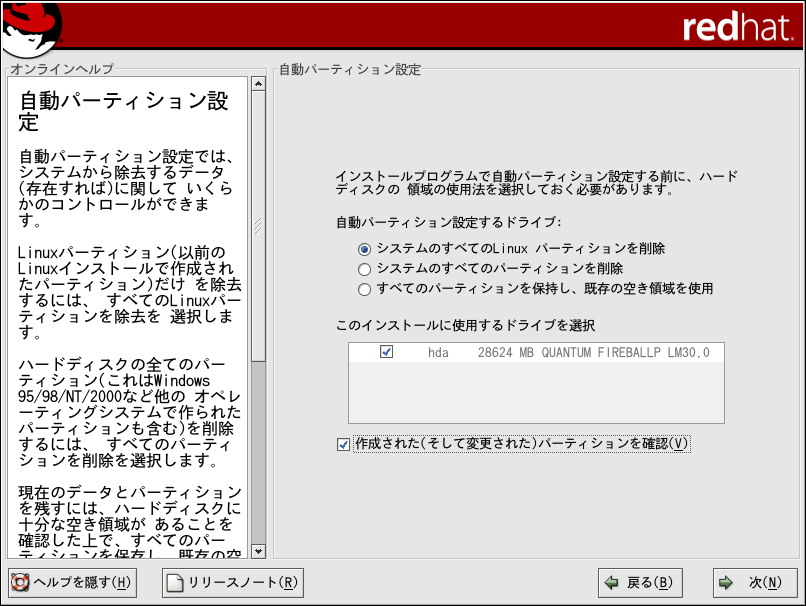3.18. 自動パーティション設定
自動パーティション設定ではシステムからどのデータ(有る場合)を削除するかに関してある程度コントロールすることができます。オプションは以下の通りです。
システム上のすべてのLinux パーティションを削除 — Linux パーティションのみを削除するにはこのオプションを選択します(以前のLinux インストールで作成されたパーティション)。ハードドライブ上にある他のパーティションは削除されません。 (例えば VFAT やFAT32のパーティション)
システム上のすべてのパーティションを削除 — ハードドライブ上のすべてのパーティションを削除するには、この オプションを選択します(これはWindows 9x/NT/2000/ME/XPやNTFS パーティションなど、他のオペレーティングシステムによって 作成されたパーティションも含む)。

重要 このオプションを選択した場合、選択したハードドライブ上の すべてのデータがインストールプログラムによって削除されます。Red Hat Linuxをインストール しているハードドライブ上に保存しておきたい情報がある場合は、 このオプションを選択しないでください。
すべてのパーティションを保持し、既存の空き領域を使用 — このオプションを選択すると現在のデータとパーティションはすべて残ります。このオプションはハードドライブ上に十分な空き領域があるときのみ選択します。
マウスを使用して、Red Hat Linuxをインストールするハードドライブを選択します。2台以上のハードドライブがある場合は、 どのドライブにインストールをするか選択できます。この場合、選択しなかったハードドライブ上のデータは インストールの影響を受けません。
 | 注意 |
|---|---|
システム上のデータはすべてバックアップをしておくとよいでしょう。 例えば、アップグレードをするときやデュアルブートを作成する場合、ハードドライブに 保存しておきたいデータはすべてバックアップしておくべきです。万一の場合、誤ってデータを 喪失してしまう恐れがあります。 |
自動パーティション設定で作成されたパーティションの確認と変更には、確認 オプションを選択します。確認を選択したら、次をクリックして進むと、 Disk Druidで作成されたパーティションが表示されます。その状態が希望に沿わなければ、パーティションに変更を加えることができます。
選択をした後は次をクリックして進みます。